Megapíxel (o cómo elegir una cámara digital)
En los días que corren resulta prácticamente imposible saber qué cámara de fotos comprar. Nos vuelven locos con esa infinidad de tecnicismos, de los que ni los vendedores conocen los significados. Y todo para acabar comprándonos la cámara que el vendedor nos mete por los ojos o la que estéticamente nos resulta más atractiva.
Seguramente os habréis preguntado alguna vez, ¿en qué características debería fijarme para comprar una cámara digital adaptada a mis necesidades?
Pues bien, lo primero que debemos hacer es no dejarnos apabullar por los megapíxeles. Hoy en día venden cámaras con 5 megapíxeles hasta en el supermercado. Está bien que nuestra cámara tenga un número alto de megapíxeles, pero no si ello conlleva un detrimento de otras características muy necesarias en nuestra cámara. Un mayor número de megapíxeles únicamente redundará en que podremos realizar unas ampliaciones mayores de nuestras fotos; y siendo realistas, ¿cuántas veces hemos revelado una foto a un tamaño mayor de 15x20? Pues debéis saber que 3 megapíxeles es más que suficiente para revelar una foto a este tamaño con una buena calidad. Con 5 megapíxeles podremos llegar hasta los 20x25 (tamaño casi DIN-A4) y con 7 hasta los 30x40.
Si optamos por una cámara con más de 4/5 megapíxeles, deberemos asegurarnos de que la lente es también de muy buena calidad. La cantidad de luz que debe captar la lente para poder recoger una fotografía de 6 megapíxeles es el doble que una de 3, y por tanto, el objetivo debe estar a la altura de la cámara, sino, nos encontraremos ante los típicos problemas que todos hemos sufrido: fotos oscuras, “ruido” en las imágenes (incluso hechas en exteriores con mucha luz). En estos casos, la única solución será configurar la cámara para que no tome imágenes a 6 sino que lo haga a 5 ó 4 megapíxeles, si deseamos obtener buenos resultados (que también dependerán de otros muchos factores). Ese es el momento en el que piensas, ¿por qué he pagado más por una cámara de 6 megapíxeles si tengo que acabar haciendo fotos a 4?
 En las imágenes anteriores podemos observar el ruido introducido en la fotografía, producto de una mala elección de los parámetros de captura y por las aberraciones de la lente.
En las imágenes anteriores podemos observar el ruido introducido en la fotografía, producto de una mala elección de los parámetros de captura y por las aberraciones de la lente.

 En las imágenes anteriores podemos observar el ruido introducido en la fotografía, producto de una mala elección de los parámetros de captura y por las aberraciones de la lente.
En las imágenes anteriores podemos observar el ruido introducido en la fotografía, producto de una mala elección de los parámetros de captura y por las aberraciones de la lente.Otra característica muy importante en la que fijarnos es el zoom óptico. Este tipo de zoom será el que nos dará la posibilidad de acercarnos o alejarnos de la escena a fotografiar, pero utilizando siempre los recursos ópticos de la lente, y no interpolando la imagen digital, lo que repercute en un detrimento de la calidad (que es lo que hace el zoom digital). Hoy en día, este tipo de zoom se especifica por un número, tal que 2x, 3x, … que son los valores más estándar. Con valores de 6 a 12x tendremos un mayor rango de maniobra ya que nos permitirá acercarnos más a escenas más alejadas. En cámaras con zoom óptico mayor a 6x, toma especial relevancia el estabilizador de imagen. Fotografiando objetos muy alejados, un pequeño movimiento de la cámara se traduce en un enorme movimiento en la escena fotografiada, lo que puede llevar a fotos movidas. El estabilizador de imagen paliará este tipo de problemas.


En estas figuras vemos la diferencia entre una foto tomada sin estabilizador (izquierda) y con estabilizador (derecha).
Si de vez en cuando vamos a querer tomar pequeños fragmentos de vídeo, debemos comprobar que la cámara sea capaz de capturar vídeo a 640x480 píxeles y a 30 fps (frames por segundo), que es la calidad con la que observaremos movimiento natural en la reproducción y con la que podremos hacer nuestros propios DVD’s caseros. Si además de eso, la cámara nos permite utilizar el zoom óptico mientras grabamos vídeo, tendremos una buena alternativa a una cámara de vídeo convencional, salvando las diferencias en cuanto a la longitud de los vídeos grabados.
Si tenemos algo de idea sobre fotografía convencional, será indispensable que la cámara disponga de modos manuales de fotografía, en los que podamos especificar nuestros valores de abertura y de velocidad del obturador. Esto es algo de lo que la mayoría de cámaras compactas carecen. Si no tenemos conocimientos fotográficos no hay que alarmarse, el modo “Automático” viene de serie en todas las cámaras.
Por último, y no menos importante, recordar que cuando se miran precios de una cámara digital, hay que acordarse de tener en cuenta las memorias que compraremos. Y recordar también, que a más megapíxeles, también necesitaremos más memoria y por tanto, más caro nos saldrá el conjunto cámara+memoria.
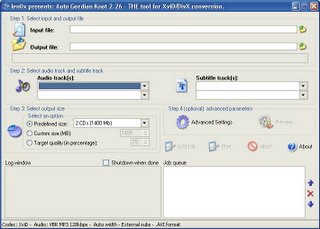
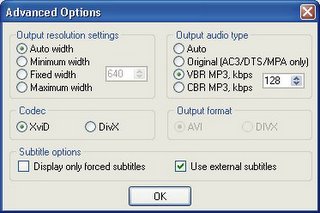

 Atom Feed
Atom Feed